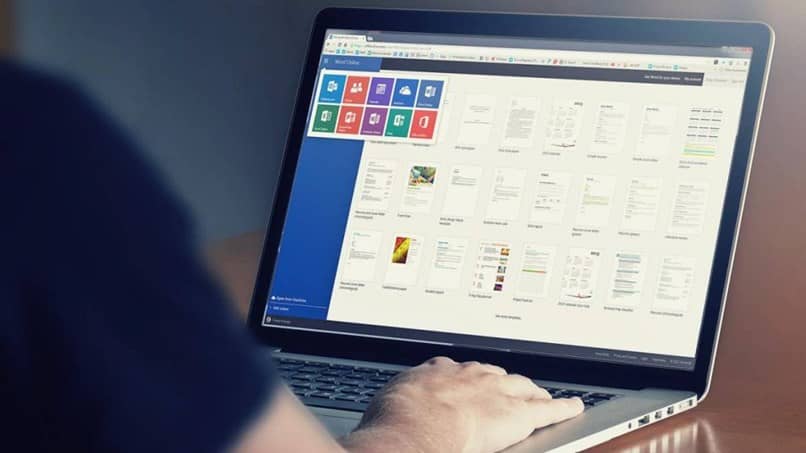
Segurança é tudo quando usamos dispositivos como computadores e dispositivos móveis, e não estamos nos referindo à sua própria segurança, mas aos dados que estão lá. Levando em consideração que quando utilizamos um computador ou celular instalamos diversos programas que provocam alterações no sistema, devemos estar atentos.
Essas mudanças podem gerar todo tipo de atividades indesejadas, como a troca total dos arquivos do sistema central ou a exclusão de determinados arquivos de que necessitamos, por isso devemos estar atentos ao que pode entrar em contato com nosso disco rígido.
É por isto que existem antivírusEstes são os melhores programas que são responsáveis por cuidar de qualquer Antispyware e Antimalware, programas nocivos ao sistema que podem roubar informações ou instalar muitos programas indesejados para que o autor dos mesmos ganhe dinheiro.
Mas, às vezes, as ameaças não vêm de forma tão óbvia como um vírus que podemos encontrar em um download ou visita de um site suspeito, mas podem vir nas formas menos esperadas.
Uma dessas formas que pode ser um tanto irritante é a forma de arquivos do Word que parecem não conter muitas ameaças. Na verdade, existem certos vírus que podem se alojar em arquivos e causar muitos problemas. é por isso que existe o modo somente leitura, uma forma pela qual o Word protege seus usuários e arquivos de diversas ameaças para não serem modificados ou copiados, por exemplo.
Através deste modo, o usuário não precisa temer que um Arquivo de palavra vem carregado com um vírus e pode leitura facilmente, se for do computador ou ainda se a criação do documento do Word for a partir do celular com Android, porém no caso de ter que editar o arquivo do Word que foi baixado, você sempre pode seguir o seguinte tutorial.
Removendo o modo somente leitura do Word
Cada vez que você baixa um arquivo Word do seu e-mail ou de qualquer outro site, pode descobrir que ele está protegido: só pode ser aberto no modo somente leitura ou modo de exibição protegida, uma vida que evita que vírus invadam o seu computador, bem como uma visão que o impede de editar o documento em questão, o que pode ser irritante.
Cada vez que você entra em um arquivo que está com Vista protegida, você poderá ver que ele aponta para ele na parte superior da janela, e você pode remover o modo através do botão ao lado da mensagem que diz “Habilitar edição”. Lembre-se de que você sempre pode colocar um documento na visualização somente leitura por meio da guia “Verificar” e, em seguida, inserir “Restringir edição” sobre “Proteger”.
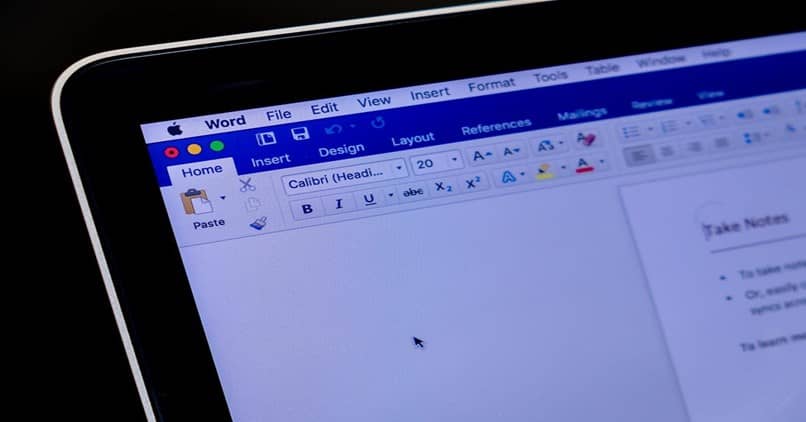
Através das opções
UMA exibição protegida ou somente leitura Pode ser um pouco chato para algumas pessoas, especialmente se acontecer toda vez que você ler um arquivo que um colega ou colega de trabalho lhe enviou. Pode não parecer muita atividade, mas com o tempo, habilitar a edição pode ser um pouco mais difícil para alguns, especialmente se você tiver dificuldade para visualizar um documento específico.
Para fazer isso, você não precisa fazer este processo novamente, basta inserir a opção que está no topo da palavra de “Arquivo”, aqui entra “Opções”, onde se abrirá uma nova janela com todas as opções disponíveis do programa.
No entanto, você não precisa ir muito longe, pois na opção “Geral” você encontrará uma opção que diz “Abra anexos de e-mail e outros arquivos codificados na visualização de leitura”, Então desative-o e aceite, para não ter que abrir um arquivo no modo de leitura novamente. Caso você não seja um usuário muito seguido, também pode desativar ou remover o modo somente leitura no OpenOffice facilmente.